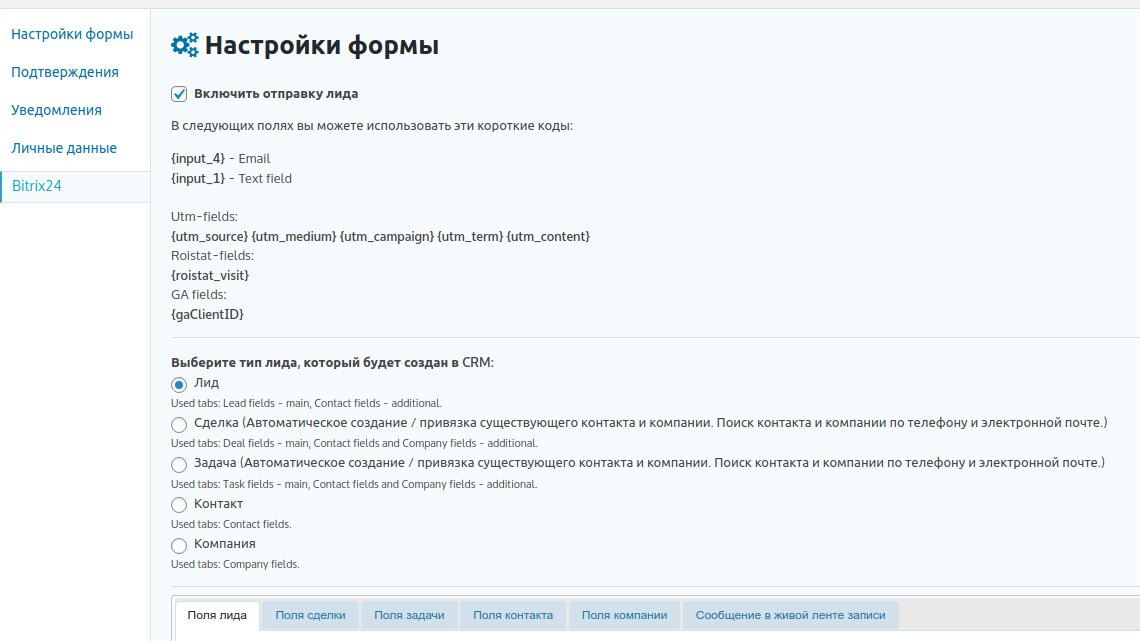Gravity Forms — Bitrix24 — Lead Generation
После интеграции, отправленные формы будут автоматически добавлены как лид, неразобранное или контакт в указанном аккаунте amoCRM, вместе с дополнительными данными.
Особенности:
- Интегрирует формы `Gravity Forms` с Bitrix24.
- Работает с любой любой облачной и коробочной версией Bitrix24.
- Вы можете выбрать, что следует генерировать — лид, сделку, задачу. контакт или компанию.
- Создание лида, происходит вместе с созданием / привязкой контакта и компании. (если их поля заполнены).
- Когда добавляется лид, задача или сделка в Bitrix24 CRM появляется оповещение.
- Вы можете лично настроить каждую форму, указать, какую информацию следует получить.
- Вы можете лично настроить каждую форму, указать, какую информацию следует получить.
- Отсутствие лимита на интеграцию форм Gravity Forms
- Поддержка нескольких воронок.
- Поддерживает `utm` параметры из `URL` для использования.
- Поддержка `roistat_visit` cookie для использования.
- Поддержка `GA Client ID` cookie для использования.
- Изображения для предпросмотра.
Очень легко настраивается!Бесплатная техническая поддержка 6 месяцев.Регулярное обновление.
Шаг 1 — Установка
Примечание: Требуется установленный плагин Gravity Forms.
WordPress административная панель:
- Перейдите `Плагины` -> `Добавить новый`.
- Нажмите `Загрузить плагин`.
- Загрузите `Gravity Forms — Bitrix24 — Интеграция` zip файл.
- Активируйте, после того, как загрузка завершится.
Загрузка вручную — FTP, SSH, SFTP etc:
- Распакуйте `Gravity Forms — Bitrix24 — Интеграция` zip файл.
- Загрузите распакованную папку `WordPress` папку с плагинами (обычно /wp-content/plugins ).
- Перейдите `Административная панель` -> `Плагины` и активируйте его.
Шаг 2 — Настройки в CRM
Перейдите в ваш `Bitrix24` -> `Приложения` -> `Вебхуки`.https://your_bitrix24/marketplace/hook/
Нажмите `ДОБАВИТЬ ВЕБХУК`. Выберите `Входящий вебхук`. Отметьте `Задачи`, `Задачи (расширенные права)`, `CRM` and `Чат и уведомления (im)`. Нажмите кнопку `СОХРАНИТЬ`. Скопируйте значение из `Пример URL для вызова REST` без `profile/`. Перейдите `Формы` -> `Настройки`. Найдите вкладку `Bitrix24` и перейдите. Вставьте в поле `Входящий веб-хук` скопированное значение. Сохраните настройки. Перейдите `Формы`. Откройте форму, данные из которой вы хотите отправлять в Bitrix24. Откройте вкладку настроек Bitrix24. Отметьте чекбокс «Включить отправку лида». Выберите тип, который вы хотите формировать в CRM (лид, сделка, задача, контакт или компания). Заполните поля и сохраните настройки. Теперь, когда форма будет отправляться, данные будут переданы в Bitrix24. Ниже пример заполнения полей. Другие типы заполняются по аналогии.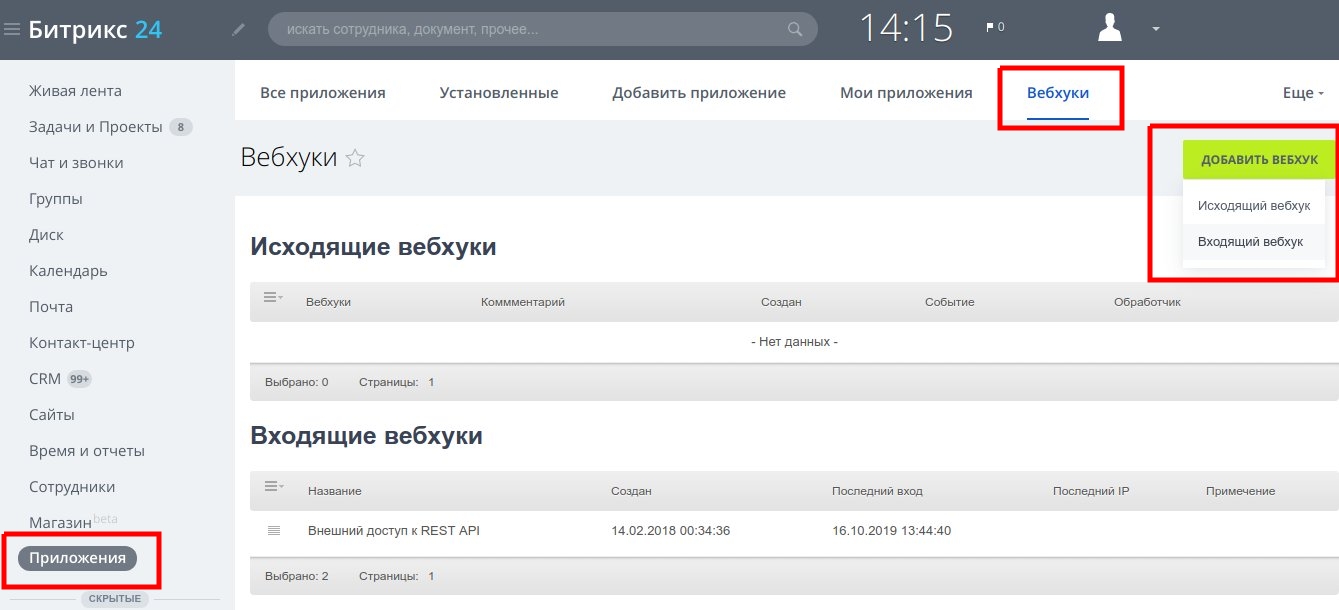
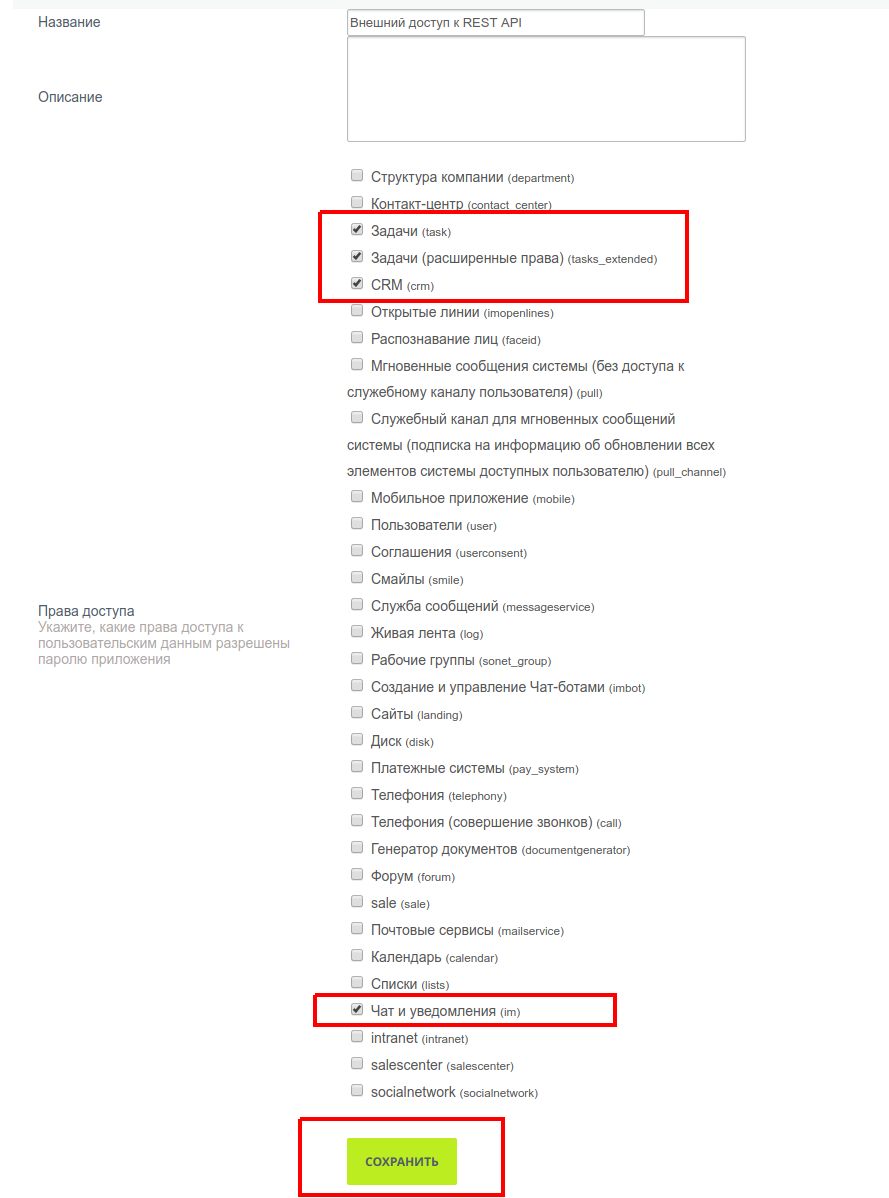
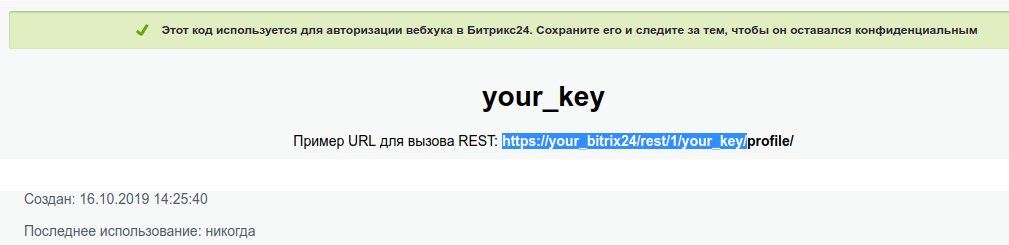
Шаг 3 — Настройки интеграции c CRM

Шаг 4 — Настройки в форме